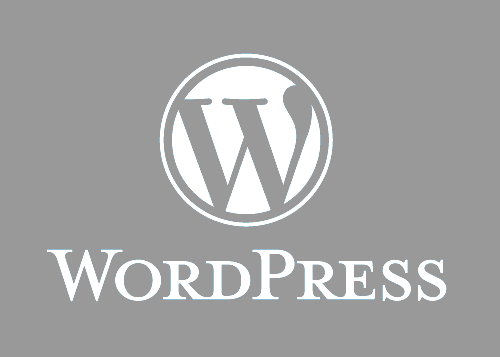
wordpress プロフィールの作成方法
この記事ではwordpressでのプロフィールの作成方法について解説します。
固定ページ、投稿の作成を始める前に
こちらの記事を読む前に、wordpressの「1〜収益化するまでの方法」について詳しく知りたい方は以下の記事を読むことをお勧めします。
収益化まで繋げるためには何をすれば良いかなどの情報を一から詳しく知ることができます。
こちらの記事で下地を整えた後に固定ページの作成をしていただくことをお勧めします。
本気でブログを始められたい方はぜひご確認ください↓
【まずは月1万円を目指そう!】副業ブログの始め方と稼ぎ方 wordpress ブログ
プロフィールページの作成
まずはプロフィールページの作成です。
プロフィールページの作成は「固定ページ」で行いましょう。
当サイトのプロフィールページも参考にすることができます。
プロフィールページはこちら
プロフィールの設定方法
次にプロフィールをサイドバーに表示させます。
プロフィールは「ユーザー」→「プロフィール」で設定することができます。

内容はほとんどデフォルトの状態で良いです。
入力する主な内容は
・ニックネーム
・ブログ上の表示名
・メールアドレス
・プロフィール情報
・プロフィール画像のアップロード
・プロフィールページURL(先ほど作成したページを指定)
です。その他の項目は必要に応じて入力してください。
プロフィール画像は以下のサイト等でアバターを作成することもできます。
プロフィールをサイドバーに表示させる
最後に作成したプロフィールをサイドバーに表示させます。
「外観」-「ウィジェット」をクリック
プロフィールをサイドバーにドラッグ&ドロップ
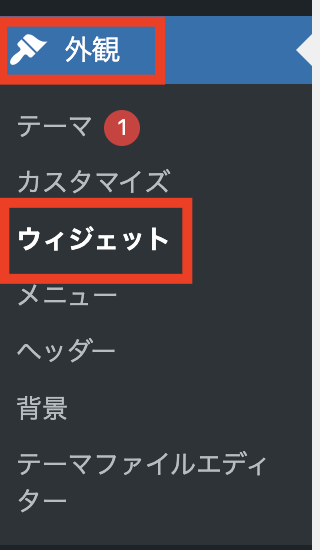
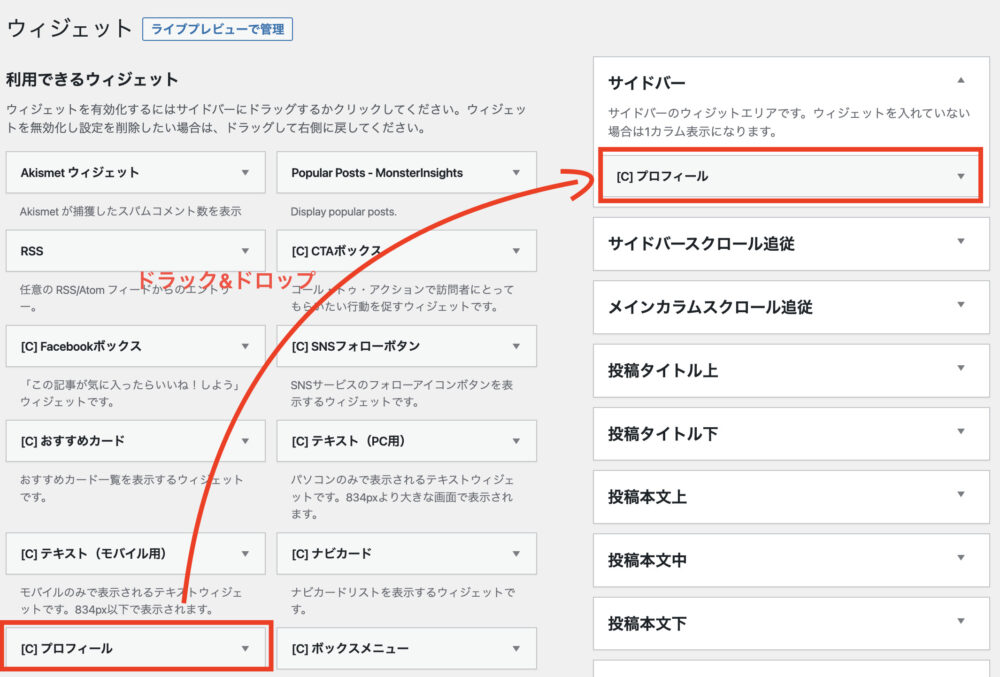
上記作業をした後、サイトを開くとサイドバーに表示されていることが確認できます。
また、サイドバー以外に追加したい場合は、他のウィジェット内にドラッグ&ドロップで挿入していただければと思います。
さらにwordpressに関する知識を深められたい方へ
さらにwordpressに関する知識を深められたい場合、筆者も利用しているUdemyで学習することをお勧めします。
参考までに、おすすめのプログラムをご紹介します。
【予算が多めにあり、wordpressの勉強にお金をかけれる方】
・ちゃんと学ぶ、WordPress テーマ開発講座
→オリジナルのウェブサイトを作る上での知識を深くまで身につけることができるようになります。
少し値段は張りますが、それ以上の価値を感じることのできるプログラムです。
【初めはそこまでお金をかけずに勉強されたい方】
・【2023年】はじめてのWordPress入門講座【基礎知識・使い方・管理保守・トラブル対応】
→一つ目のプログラムほど深くまで知識を身につけることはできませんが、基礎知識から、保守管理、トラブル対応まで、サイト運営の基礎を作る上ではとても役立つプログラムです。
以上が筆者おすすめのプログラムです。ご自身の状況にあったプログラムの受講にぜひチャレンジしてみてください。
上記以外の講座を購読されたい場合は以下のリンクから一覧ページに飛ぶことができます。
UdemyのWordPress一覧ページはここから
ぜひご活用ください!
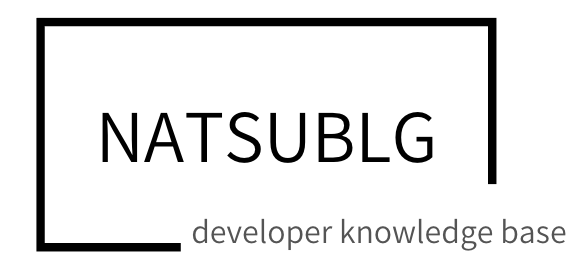

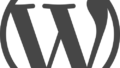
コメント